Як вимкнути чат для зустрічі в Zoom

Дізнайтеся, як вимкнути чат у Zoom або обмежити його використання. Ось корисні кроки для зручного використання Zoom.
В iOS довгий час не було можливості блокувати фотографії чи альбоми. На щастя, це змінилося з випуском iOS 16, де ваші приховані альбоми та нещодавно видалені фотографії та відео за замовчуванням заблоковані.
iOS використовує ваш пароль за замовчуванням або біометричну автентифікацію, щоб заблокувати ці альбоми та захистити їх від сторонніх очей. Однак це може виявитися досить громіздким, якщо вам потрібно регулярно отримувати доступ до заблокованих альбомів. У таких випадках найкращим варіантом може бути відключення цього блокування, і ось як це можна зробити в iOS 16.
Як вимкнути автентифікацію в програмі «Фото».
Відкрийте програму «Налаштування» , прокрутіть униз і торкніться «Фотографії» .
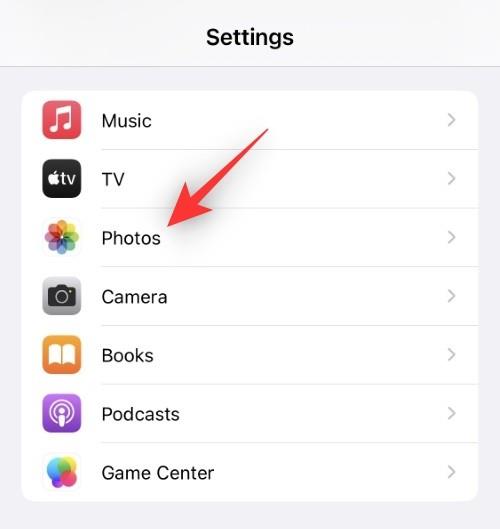
Тепер прокрутіть вниз і вимкніть перемикач для аутентифікації за замовчуванням. У нашому випадку це Face ID .
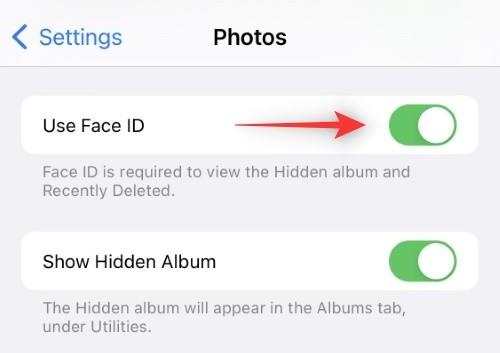
Підтвердьте свою особу за допомогою пароля або біометричної автентифікації.
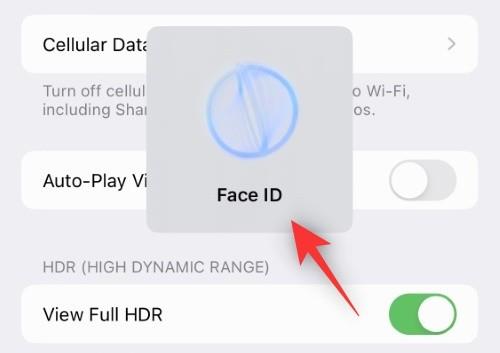
Після підтвердження автентифікація більше не потрібна для доступу до прихованого альбому або нещодавно видалених фотографій.
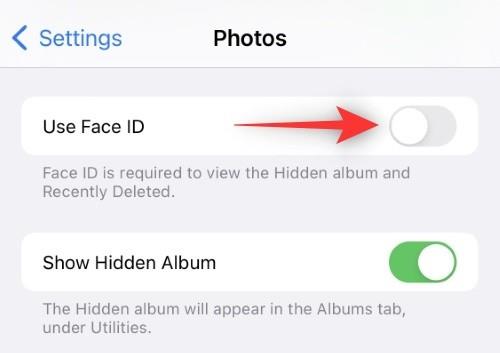
Ось як ви можете вимкнути автентифікацію в програмі «Фото».
поширені запитання
Ось кілька поширених запитань, пов’язаних із новою автентифікацією в програмі «Фотографії», які мають допомогти вам пришвидшити роботу.
Чи можу я заблокувати інші альбоми на iOS 16?
На жаль, ні, iOS 16 поки що не може заблокувати інші альбоми в програмі «Фото». Наразі ви можете заблокувати лише прихований альбом і розділ «Нещодавно видалені» .
Чи можу я використати інший метод автентифікації в програмі фотографій?
Ні , ви не можете використовувати інший метод автентифікації в програмі «Фото». Наразі програма використовує стандартний метод автентифікації iOS, і якщо ви хочете змінити його в програмі, вам доведеться змінити метод автентифікації за умовчанням.
Ні , приховані фотографії назавжди залишаться прихованими у вашій програмі «Фото», доки ви не вирішите їх відобразити. З іншого боку, нещодавно видалені зображення буде видалено через 30 днів. Отже, якщо ви видалите приховане фото, воно буде остаточно видалено через 30 днів .
Сподіваємося, ця публікація допомогла вам легко вимкнути автентифікацію в програмі «Фото». Якщо ви зіткнулися з будь-якими проблемами або маєте додаткові запитання до нас, сміливо залишайте їх у коментарях нижче.
Дізнайтеся, як вимкнути чат у Zoom або обмежити його використання. Ось корисні кроки для зручного використання Zoom.
Дізнайтеся, як видалити непотрібні сповіщення Facebook та налаштувати систему сповіщень, щоб отримувати лише важливі повідомлення.
Досліджуємо причини нерегулярної доставки повідомлень на Facebook та пропонуємо рішення, щоб уникнути цієї проблеми.
Дізнайтеся, як скасувати та видалити повідомлення у Facebook Messenger на різних пристроях. Включає корисні поради для безпеки та конфіденційності.
На жаль, пісочниця Minecraft від Mojang відома проблемами з пошкодженими світами. Прочитайте наш посібник, щоб дізнатися, як відновити ваш світ та уникнути втрати прогресу.
Щоб знайти приховані чати Microsoft Teams, дотримуйтесь простих порад, щоб повернути їх у видимість і вести ефективну комунікацію.
Вам важко підключити свою консоль PS5 до певної мережі Wi-Fi або Ethernet? Ваша PS5 підключена до мережі, але не має доступу до Інтернету.
Вчасно надсилайте нагадування команді, плануючи свої повідомлення Slack, дотримуючись цих простих кроків на Android і deskrop. Тут ви знайдете корисні поради та кроки щодо планування повідомлень на Slack.
Telegram вважається одним із найкращих безкоштовних додатків для обміну повідомленнями з кількох причин, зокрема надсилаючи високоякісні фотографії та відео без стиснення.
Дізнайтеся, як вирішити проблему, коли Google Meet не показує вашу презентацію. Огляд причин та способів усунення несправностей.








